怎样卸载打印机的驱动
卸载打印机驱动,首先打开“设备管理器”,找到并右键点击你的打印机设备,选择“卸载设备”。
打印机驱动是确保计算机系统稳定运行和避免冲突的重要步骤,以下是详细的步骤,帮助你安全地卸载打印机驱动程序:

确认打印机已断开连接
在开始卸载之前,请确保打印机已经从计算机上物理断开连接,这包括拔掉USB线缆或从网络中断开无线连接。
打开设备管理器
- Windows 10/8/7:
- 按下
Win + X键,选择“设备管理器”。
- 按下
- MacOS:
点击屏幕左上角的苹果图标,选择“关于本机”,然后点击“系统报告”,在弹出的窗口中,点击左侧的“硬件”选项卡,再点击右侧的“USB”或“打印机与扫描仪”来查看已连接的设备。
找到并卸载打印机驱动
- 在设备管理器中找到你的打印机设备,它通常位于“打印队列”、“通用串行总线控制器”或“其他设备”下。
- 右键点击该设备,选择“卸载设备”。
- 在弹出的对话框中,选择“删除此设备的驱动程序软件”以确保完全卸载。
- 确认操作后,系统可能会提示你重新启动计算机,建议执行重启以完成卸载过程。
检查残留文件
有时,即使通过上述步骤卸载了驱动程序,也可能会有一些残留文件存在,可以使用以下方法进一步清理:

Windows
- 使用控制面板:
- 打开控制面板,选择“程序和功能”。
- 查找与打印机相关的程序,右键点击并选择“卸载”。
- 使用注册表编辑器(高级用户):
- 按
Win + R打开运行对话框,输入regedit并回车。 - 导航到
HKEY_LOCAL_MACHINE\SYSTEM\CurrentControlSet\Control\Print\Printers,删除与打印机相关的子项。
- 按
MacOS
- 使用Finder:
- 打开Finder,前往“应用程序”文件夹。
- 查找与打印机相关的应用程序,将其拖动到废纸篓中。
- 使用终端:
- 打开终端应用(可通过Spotlight搜索)。
- 输入以下命令并回车:
sudo rm -rf /Library/Printers/YourPrinterName
将
YourPrinterName替换为实际的打印机名称。
相关问答FAQs
Q1: 卸载打印机驱动后,为什么还需要重启计算机?
A1: 重启计算机可以确保所有系统进程和驱动程序更新,从而避免潜在的冲突和错误,某些驱动程序在卸载过程中可能需要系统重启来完成清理工作。
Q2: 如果卸载后打印机仍然显示在设备列表中怎么办?
A2: 如果卸载后打印机仍然显示在设备列表中,可能是因为残留的驱动程序文件未被完全删除,可以尝试手动删除这些文件,或者使用专门的清理工具进行深度清理。
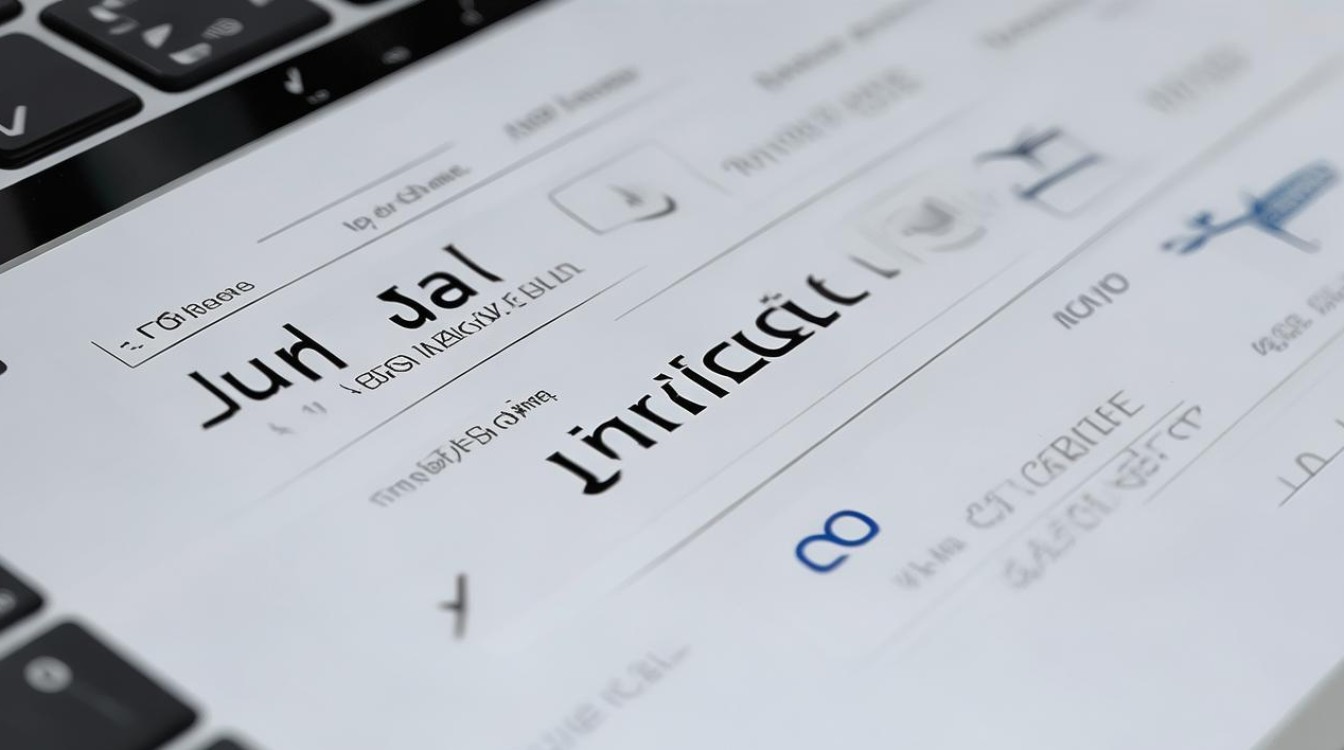
版权声明:本文由 芯智百科 发布,如需转载请注明出处。







 冀ICP备2021017634号-12
冀ICP备2021017634号-12
 冀公网安备13062802000114号
冀公网安备13062802000114号